Apa Itu File .DAT & Cara Membukanya

Apa itu file DAT dan apa pentingnya hal yang sama. Baca ini untuk mengetahui cara membuka file DAT di Windows 10
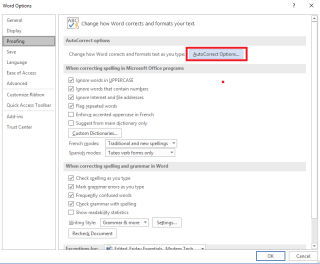
Microsoft Word adalah salah satu perangkat lunak yang paling banyak digunakan untuk mengerjakan dokumen. Apakah Anda ingin membuat draf artikel atau menulis laporan, selalu lebih baik untuk menulisnya di MS Word. Namun, apakah Anda tidak merasa kesal ketika Anda menulis sesuatu, dan itu mendapat koreksi otomatis berulang kali? Fitur Koreksi Otomatis MS Word hadir dengan pengaturan kapitalisasi bawaan yang dirancang untuk memperbaiki kesalahan biasa seperti memulai kalimat tanpa huruf kapital atau mengetik dua huruf pertama dengan huruf kapital di awal kata dan banyak lagi. Kadang-kadang itu membantu tetapi kadang-kadang itu tidak hanya mengganggu Anda tetapi juga membuang-buang waktu Anda. Jangan khawatir, Anda dapat mengubah pengaturan dan menonaktifkan fitur Koreksi Otomatis Kapitalisasi MS Word.
Jika Anda ingin tahu cara mengubahnya, baca terus!
Baca juga:-
Bagaimana Cara Menggunakan Alat Screenshot MS Office Inbuilt? Mengambil tangkapan layar saat mengerjakan Word dapat menghambat produktivitas Anda dan juga membuang waktu Anda. Tidak lagi, sekarang...
Langkah-langkah Untuk Membuat Perubahan Pada Pengaturan Koreksi Otomatis Kapitalisasi Word
Langkah 1: Luncurkan Microsoft Word.
Langkah 2: Buka dokumen Word dan arahkan ke File yang terletak di pita menu utama.
Langkah 3: Setelah bilah sisi File terbuka, cari dan klik Opsi.
Langkah 4: Setelah jendela Opsi terbuka, pilih judul "Pemeriksaan" dari sisi kiri panel.
Langkah 5: Setelah Proofing dipilih, cari "Opsi Koreksi Otomatis" dari sisi kanan jendela.
Langkah 6: Jendela AutoCorrect Options akan terbuka dan dari jendela tersebut, cari tab AutoCorrect.
Langkah 7: Pada tab AutoCorrect, Anda akan mendapatkan berbagai pengaturan kapitalisasi di dekat bagian atas tab itu.
Mari kita periksa opsi yang tersedia bersama dengan kotak tanda centang yang tersedia dan apa yang mereka lakukan:
Opsi 1: Koreksi DUA Kapital Awal : Mengubah huruf besar kedua menjadi huruf kecil dalam sebuah kata.
Baca juga:-
Cara Menyembunyikan Panel Pratinjau Finder di macOS... Jika Anda terganggu oleh panel pratinjau di Finder, jangan khawatir itu bisa dinonaktifkan. Baca ini untuk mengetahui caranya...
Opsi 2: Kapitalkan huruf pertama kalimat: Mengubah karakter pertama dari kata pertama setiap kalimat menjadi huruf kapital.
Opsi 3 : Mengkapitalkan huruf pertama sel tabel: Mengubah karakter pertama dari kata pertama di setiap sel tabel menjadi huruf kapital, terlepas dari tanda baca.
Opsi 4: Kapitalkan nama hari: Mengubah karakter pertama nama hari dalam seminggu menjadi kapital
Opsi 5: Perbaiki penggunaan kunci capS LOCK yang tidak disengaja: Dibubuhkan setiap kali Anda mengetik kata dengan huruf kapital di tempat yang tidak diperlukan.
Untuk menonaktifkan, Anda dapat menghapus tanda centang dari semua opsi yang Anda inginkan dan klik tombol OK.
Dengan cara ini, Anda dapat mengubah pengaturan AutoCorrect kapitalisasi kata dan menulis di dokumen sesuai keinginan.
Apa itu file DAT dan apa pentingnya hal yang sama. Baca ini untuk mengetahui cara membuka file DAT di Windows 10
Pelajari cara menghapus Pagefile.sys di Windows 10 dengan langkah-langkah sederhana. Hapus file tersebut dan hemat ruang disk Anda.
Blog ini akan membantu pembaca memperbaiki Kesalahan “Mengekstrak File Ke Lokasi Sementara” 1152 Di Windows 11/10 untuk meningkatkan stabilitas sistem secara keseluruhan
Ingin mengonversi dokumen PDF Anda menjadi PPT yang menarik tetapi tidak tahu cara melakukannya? Anda telah menemukan informasi yang benar. Berikut cara untuk melakukannya.
Kunci dinamis adalah fitur tersembunyi yang tersedia di Windows 10. Kunci ini berfungsi melalui layanan Bluetooth. Banyak dari kita yang tidak mengetahui tentang fitur baru Windows 10 ini. Jadi, dalam artikel ini, kami telah menunjukkan kepada Anda bagaimana Anda dapat mengaktifkan fitur ini di PC Anda dan cara menggunakannya.
Blog ini akan membantu pengguna untuk memperbaiki masalah Recycle Bin Berwarna Abu-abu di PC Windows 11 mereka dengan metode yang direkomendasikan para ahli.
Blog ini akan membantu pembaca dengan semua metode penting untuk memperbaiki Masalah Miniport Xvdd SCSI Di Windows 10/11.
Blog ini berfokus pada metode pemecahan masalah untuk memperbaiki pesan kesalahan Windows Tidak Dapat Terhubung ke Printer pada PC Windows.
Artikel ini berfokus pada semua resolusi tentang cara memperbaiki kesalahan “eksekusi kode tidak dapat dilanjutkan karena vcruntime140 DLL hilang” pada PC Windows.
Jika Anda mencari penampil PDF yang tepat untuk PC Windows Anda sehingga Anda dapat bekerja dengan dokumen PDF Anda secara efisien, postingan ini akan membantu Anda.








